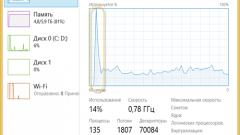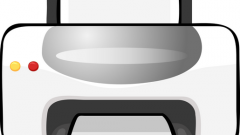Вам понадобится
- - Dr. Web CureIt;
- - набор отверток.
Инструкция
1
В том случае, когда ошибки проявляются в замедлении работы компьютера или периодических зависаниях, проверьте жесткий диск на наличие вредоносных файлов. Скачайте приложение Dr. Web CureIt.
2
Разорвите соединение с интернетом и запустите загруженную программу. Обязательно дождитесь завершения сканирования всех разделов жесткого диска. Удалите найденные вредоносные файлы и программы.
3
Попробуйте применить функцию восстановления предыдущего состояния операционной системы. Достаточно часто она позволяет исправить сбои, вызванные неверным конфигурированием ОС или установкой некачественного программного обеспечения.
4
Нередко периодические сбои в работе компьютера могут являться следствием порчи модулей оперативной памяти. Откройте меню «Пуск». Введите в строку поиска слово «Администрирование». Нажмите клавишу Enter.
5
Перейди те в меню «Средство проверки памяти Windows». Подтвердите перезагрузку компьютера для запуска указанного приложения. Дождитесь полного завершения анализа модулей оперативной памяти.
6
Если персональный компьютер вообще не включается, убедитесь в исправности блока питания. Самостоятельно диагностировать данный элемент достаточно сложно. Замените БП аналогичным устройством и попробуйте включить компьютер.
7
Изучите реакцию внутренних элементов на нажатие кнопки включения ПК. Если вентиляторы начинают вращаться, но на дисплей не выводится изображение, проблема в системной плате или видеокарте.
8
Замените устройство обработки и передачи изображения. Некоторые системные платы обладают интегрированным видеочипом. Переключите активный адаптер в меню BIOS. Если проблема не была решена, причина в неисправной материнской плате. Замените этот элемент аналогичным оборудованием.
Видео по теме
Источники:
- Загрузка Dr. Web CureIt